Excel: формула для кількох мінімальних критеріїв if
Ви можете використовувати такі основи в Excel, щоб знайти мінімальне значення в діапазоні, лише якщо відповідає більше ніж одному критерію:
=MINIFS( C2:C11 , A2:A11 , "Mavs", B2:B11 , "<5")
Ця конкретна формула знаходить мінімальне значення в діапазоні клітинок C2:C11 , лише якщо значення в діапазоні A2:A11 дорівнює “Mavs”, а значення в діапазоні B2:B11 менше 5.
У наступному прикладі показано, як використовувати цю формулу на практиці.
Приклад: формула для MIN IF кількох критеріїв у Excel
Припустімо, у нас є такий набір даних у Excel, який містить інформацію про різних баскетболістів:
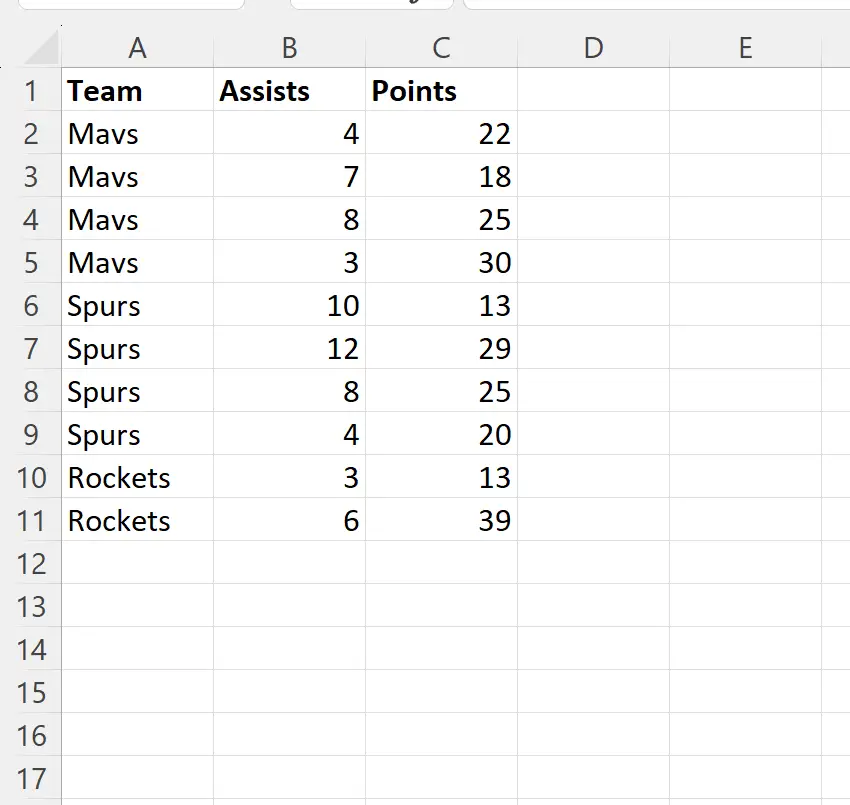
Припустімо, ми хочемо знайти мінімальне значення в стовпці очок, лише якщо відповідне значення в стовпчику команд є «Mavs», а відповідне значення в стовпчику передач менше 5.
Для цього ми можемо використати таку формулу:
=MINIFS( C2:C11 , A2:A11 , "Mavs", B2:B11 , "<5")
Ми введемо цю формулу в клітинку E2 , а потім натиснемо Enter:
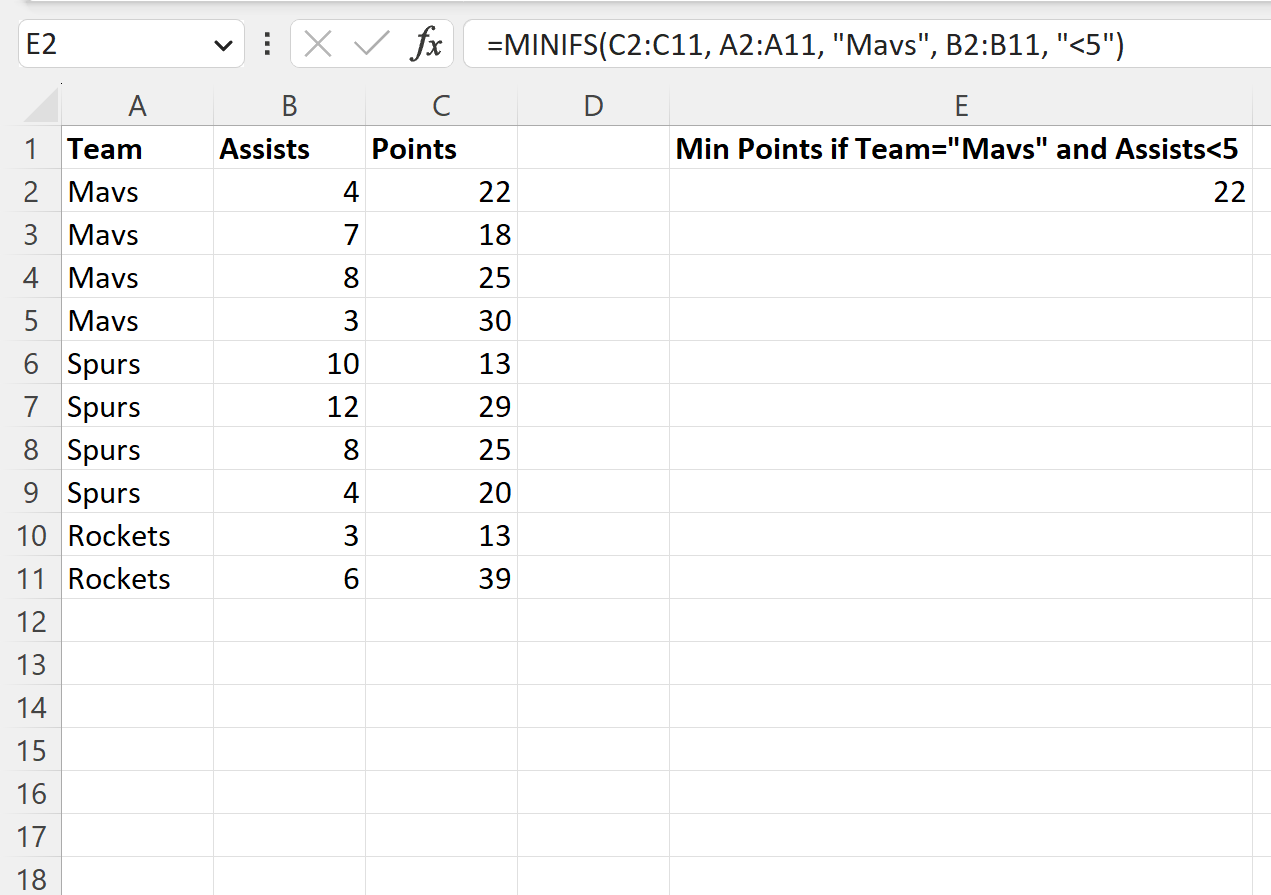
Формула повертає значення 22 .
Це мінімальна кількість очок серед ліній, де команда дорівнює «Мавс», а результативні передачі менше 5.
Ми можемо підтвердити це, перевіривши вручну, які рядки відповідають цим двом вимогам:
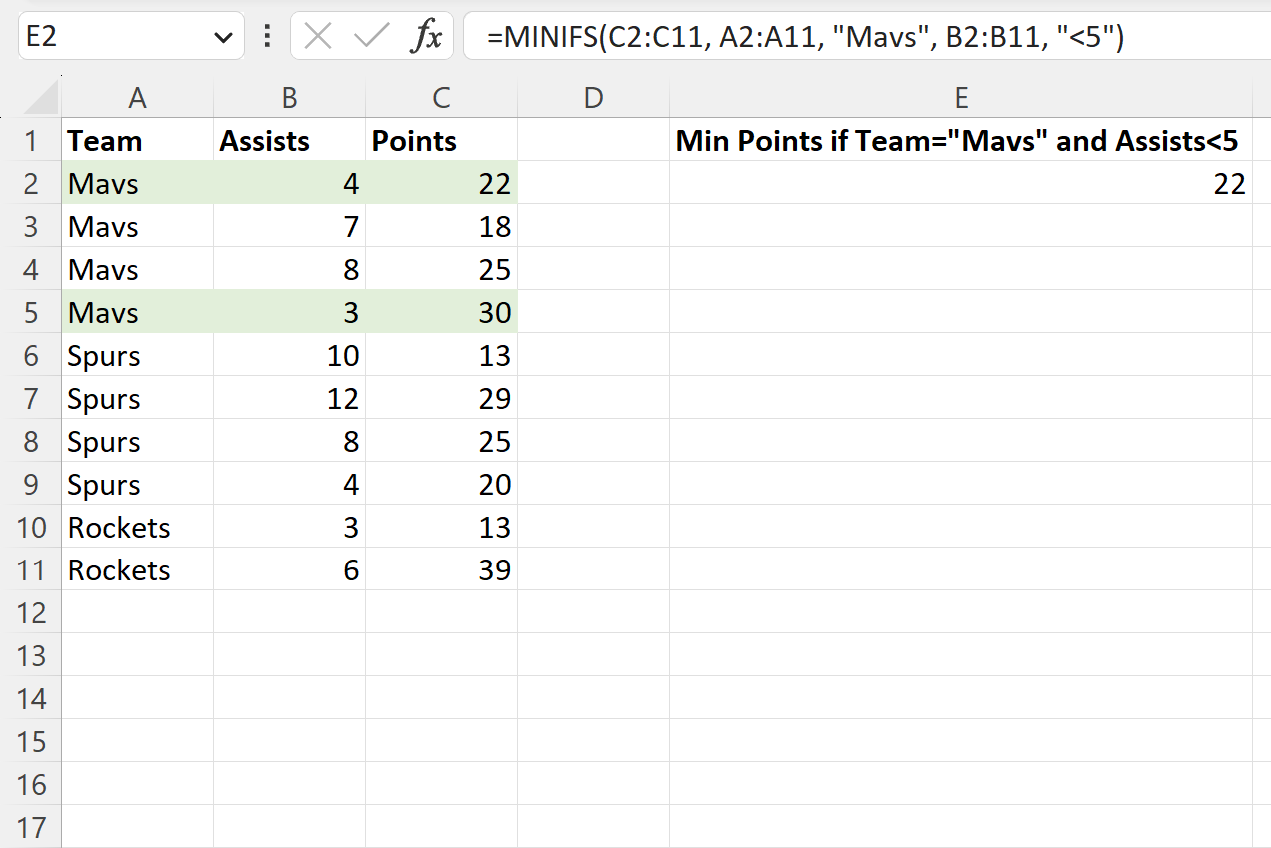
Дві лінії, виділені зеленим кольором, є єдиними двома лініями, де команда дорівнює “Mavs” , а значення результативної передачі менше 5.
Між цими двома рядками той із найменшим значенням точки дорівнює 22 , тобто значення, яке повертає наша формула.
Зауважте, що в цьому прикладі ми використовували функцію MINIFS із двома критеріями, але ви можете використовувати скільки завгодно критеріїв.
Ви можете знайти повну документацію функції MINIFS в Excel тут .
Додаткові ресурси
У наступних посібниках пояснюється, як виконувати інші типові завдання в Excel:
Excel: як знайти максимальне значення за групою
Excel: як розрахувати середнє по групах
Excel: як використовувати функцію MIN і виключати нуль